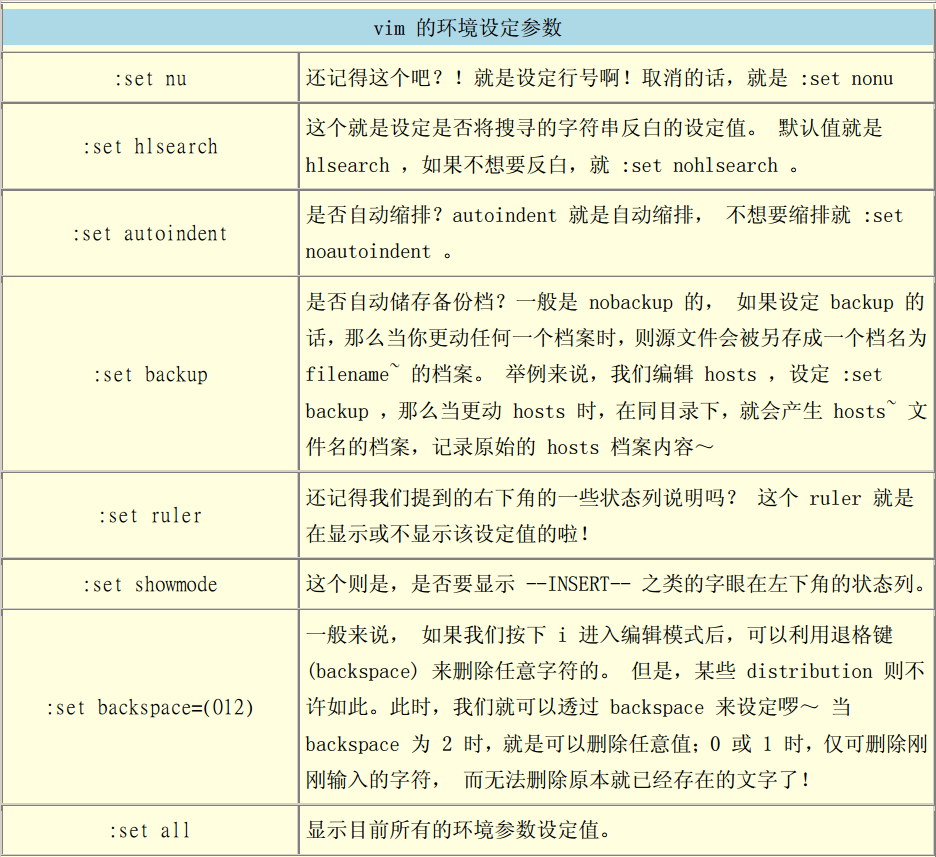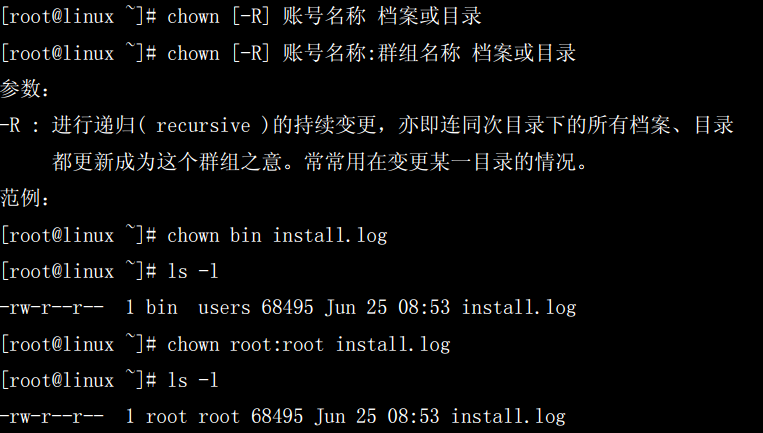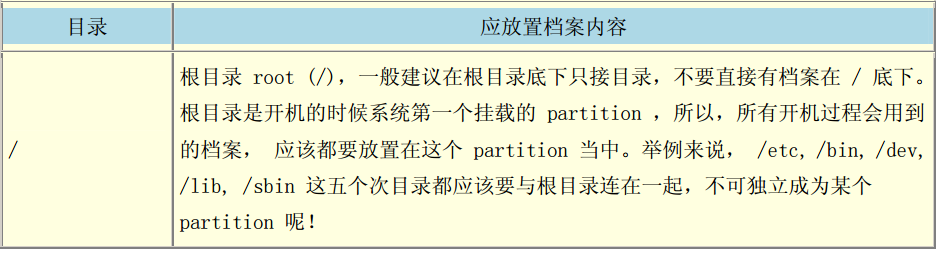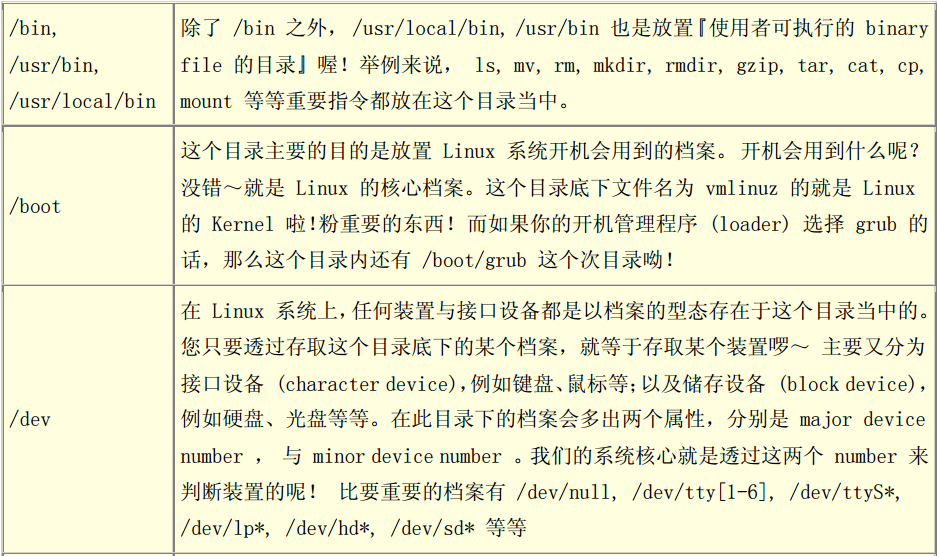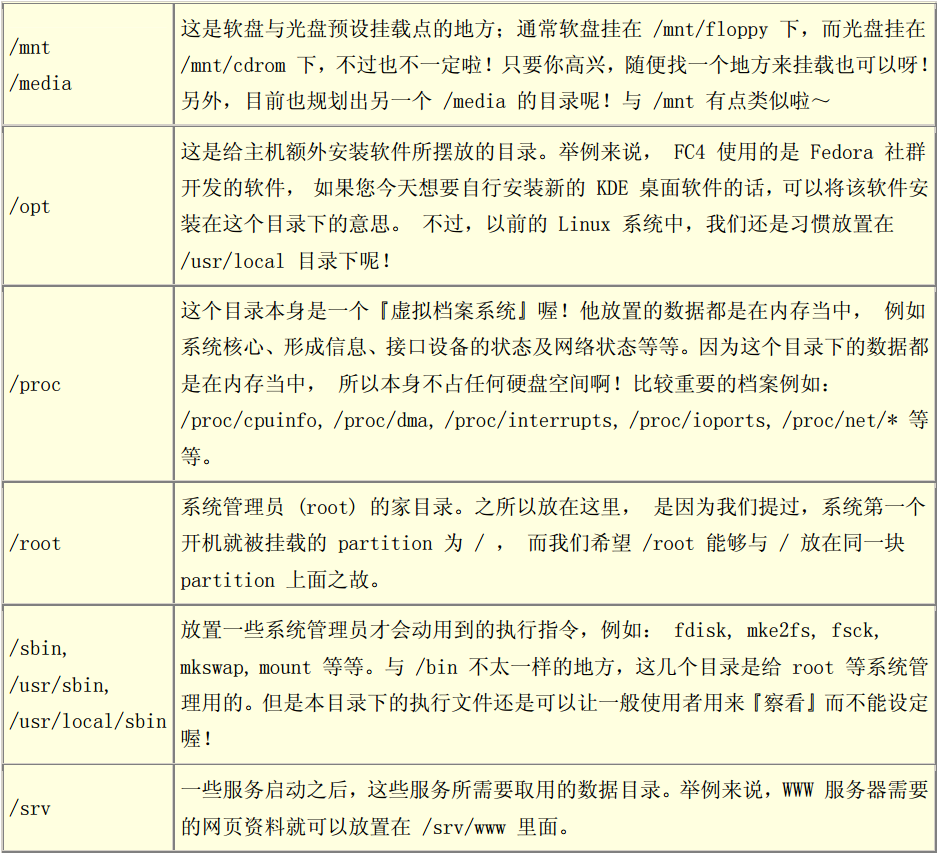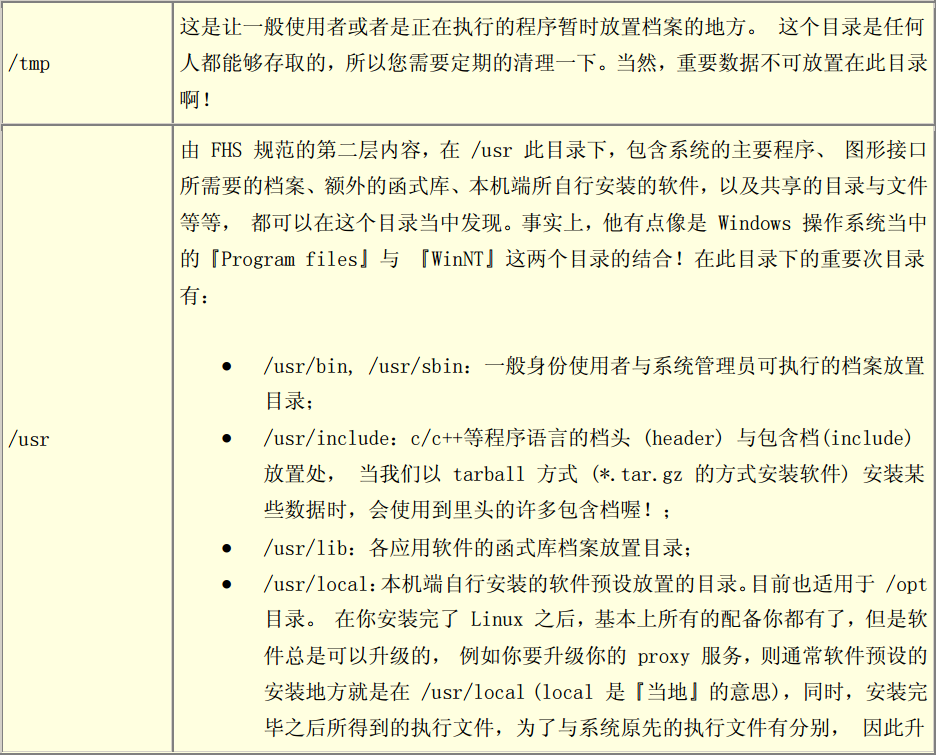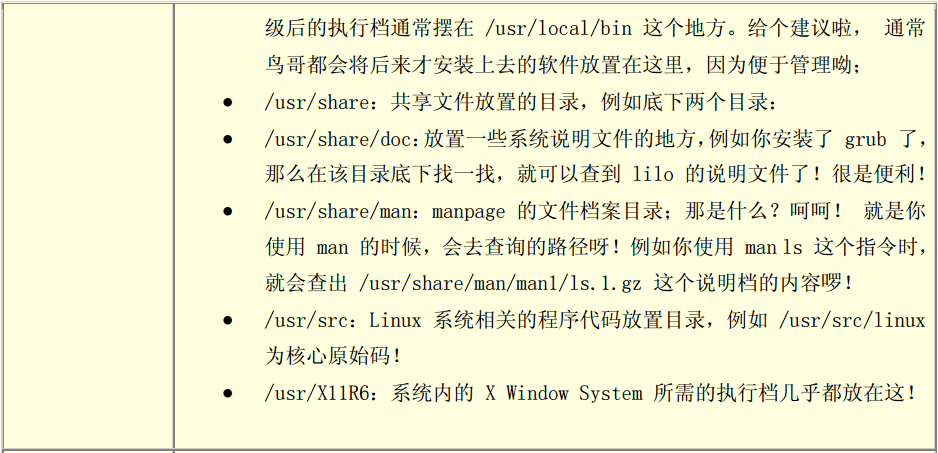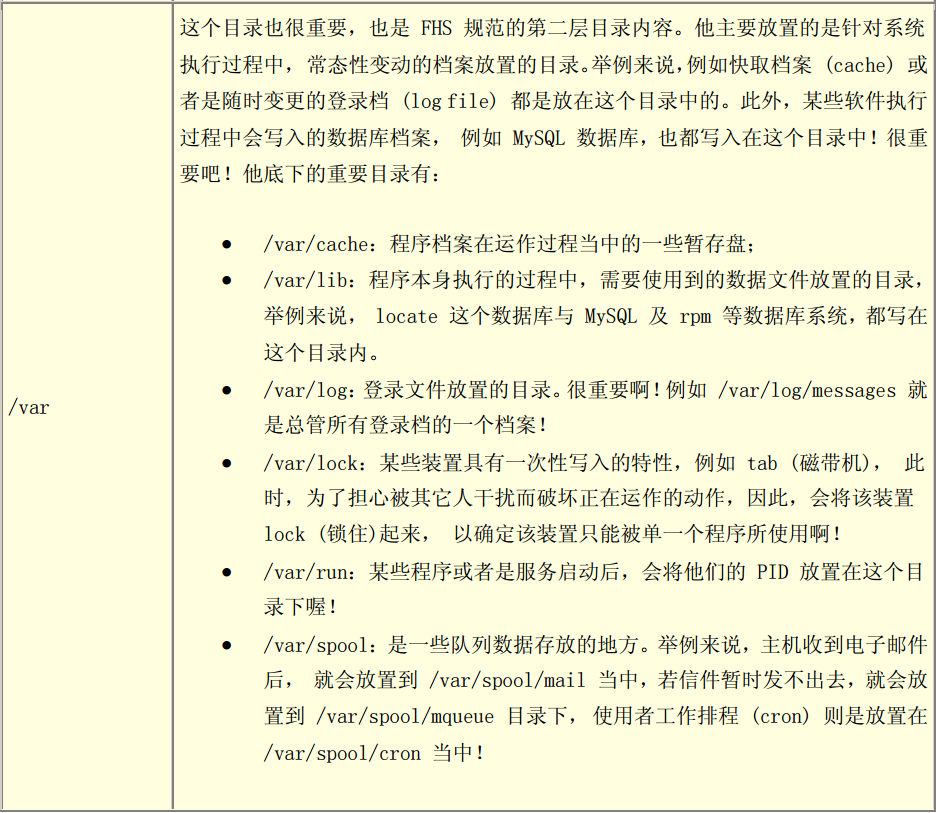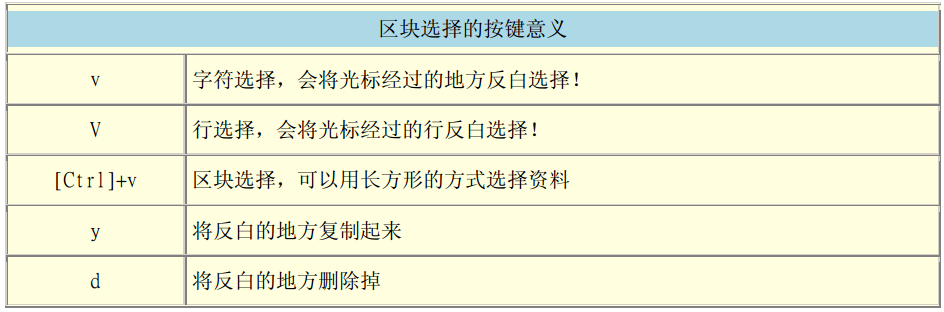
多窗口功能
想象两个情况:
• 当我有一个档案非常的大,我查阅到后面的数据时,想要『对照』前面的数据, 是否需要使用 [ctrl]
+f 与 [ctrl]+b 来跑前跑后查阅?
• 我有两个需要对照着看的档案,不想使用前一小节提到的多档案编辑功能;
这样的情况下,开一个 vim 里头有两个窗口的环境,就有需要啦!那么如何开启新窗口呢? 很简单啊!
在指令列模式输入:『:sp {filename}』,那个 filename 可有可无, 如果想要在新窗口启动另一个档案,
就加入档名,否则仅输入 :sp 时, 出现的则是同一个档案在两个窗口间!例如鸟哥使用 vim hosts 后,
再以 :sp /etc/hosts ,
结果出现如下图示:
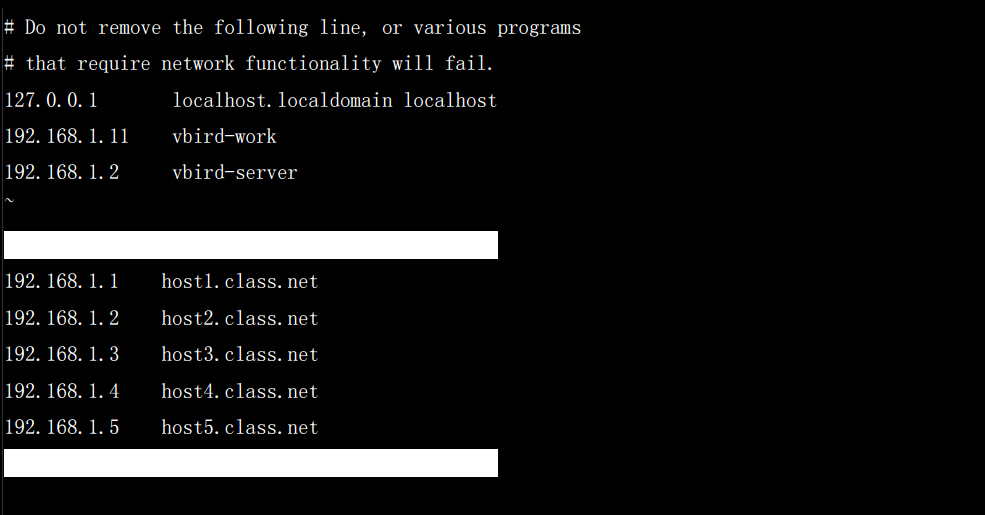
怎样?帅吧!两个档案同时在一个屏幕上面显示,您还可以利用『[ctrl]+w+j』及『[ctrl]+w+k』 在两个
窗口之间移动呢!这样的话,复制啊、查阅啊等等的,就变的很简单啰~ 指令的功能有很多,不过,您只
要记得这几个就好了:
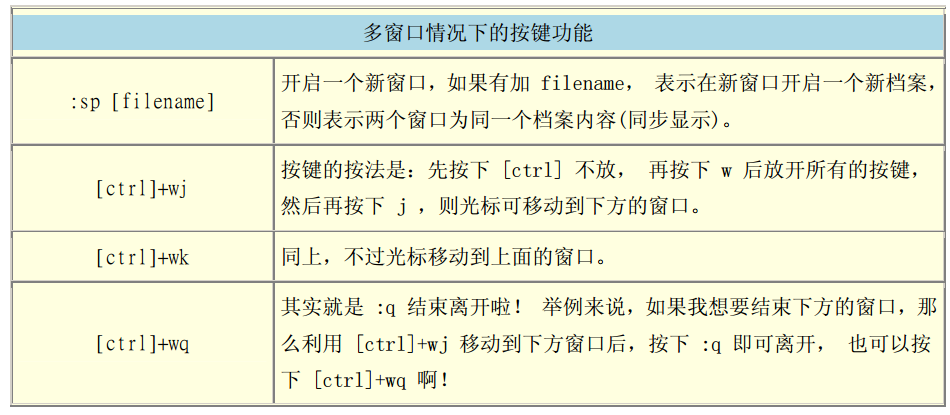
vim 环境设定
有没有发现,
如果我们以 vim 软件来搜寻一个档案内部的某个字符串时,
这个字符串会被反白,
而下次
我们再次以 vim 编辑这个档案时,
该搜寻的字符串还是存在呢!
甚至于, 编辑其它档案时,如果其它档
案也存在这个字符串,哇!!
竟然还是主动反白耶!
另外,当我们重复编辑同一个档案时,当第二次进入
该档案时, 光标竟然就在上次离开的那一行上头呢!
真是好方便啊~但是,怎么会这样呢?
这是因为我们的 vim 会主动的将您曾经做过的行为登录下来,好让您下次可以轻松的作业啊!
那个记录
动作的档案就是: ~/.viminfo 这个档案啦!
每个人的家目录都应该会存在这个档案才对~这个档案是自
动产生的, 您不必自行建立。
而你在 vim 里头所做过的动作,就可以在这个档案内部查询到啰~ ^_^
此外,某些 distributions 的 vim 当中,利用搜寻时,他并不会显示反白, 有些 distributions 则会
主动的帮您进行缩排的行为 (所谓的缩排, 就是当您按下 Enter 编辑新的一行时,光标不会在行首,而
是在与上一行的第一个非空格符处对齐!)。
这些其实都可以进行设定的,那就是 vim 的环境设定啰~ vim
的环境设定参数有很多,如果您想要知道目前的设定值,可以在一般模式时输入:『 :set all 』 来查阅,
不过…..设定项目实在太多了~所以,鸟哥在这里仅列出一些平时比较常用的一些简单的设定值, 提供
给您参考啊: